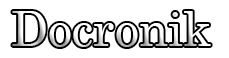Планирование полета. Создание и настройка рейса в игре Microsoft Flight Simulator | статьи на docronik
Зная основные элементы карты мира на предыдущей странице, мы можем перейти к планированию и настройке полета в Microsoft Flight Simulator 2020. Помните, что это руководство предназначено в первую очередь для новичков, поэтому некоторые настройки могут показаться неправильными для опытных авиаторов.
Выбор аэропорта и взлетно-посадочной полосы
Аэропорты и взлётные полосы обозначены круглым перекрестием (1 — на рисунке ниже). Значок со звездочкой означает, что аэропорт воспроизведен создателями с вниманием к деталям.
Найдите на карте любой аэропорт, из которого вы хотите вылететь, и нажмите на него. Появится список. Вы можете проверить «Установить как отправление» (2).
Как создать рейс и спланировать маршрут полета.
Если вы нажмете «Увеличить детали» из приведенного выше списка выбора или воспользуетесь колесиком мыши для увеличения карты мира, аэропорт будет почти как можно ближе, и вы сможете увидеть его расположение.
Зеленый кружок (4) символизирует положение вашего самолета на взлетно-посадочной полосе. Это настройка по умолчанию, и вы можете ее изменить: просто используйте мышь, чтобы указать импульс от другого конца полосы движения (5), или выберите любое парковочное место (6). Те же настройки можно найти в раскрывающемся списке для выбора аэропорта (3).
После выбора аэропорта вылета (или другого места) вы можете уменьшить масштаб карты и проверить дальность полета вашего самолета. Круг символизирует, насколько далеко при среднем расходе топлива можно пролететь без посадки. Помните, что вы можете вылететь откуда угодно и Пропустить старт.
Выбор аэропорта прибытия
Точно так же, как описано выше, вы можете выбрать любой аэропорт назначения (или объект, точку, маяк). Просто выберите место на карте, затем выберите «Установить как прибытие». Таким же образом, как и выше, вы можете определить взлетно-посадочную полосу или парковочное место.
План полета по ПВП / ППП
Если вы установите две точки на карте: вылет и прилет, список выбора плана полета (1) появится в верхней левой панели.
VFR (правила визуального полета) — это полет, который выполняется в условиях хорошей погоды и видимости, на основе внешних визуальных ориентиров.
IFR (Правила полетов по приборам) — это полет, который выполняется на основании и в соответствии с показаниями бортовых приборов. Полет по этим правилам строго контролируется авиадиспетчером, и вы должны следовать инструкциям (поэтому стоит тщательно спланировать свой полет). ППП может проходить как в хороших, так и в плохих условиях (плохие погодные условия требуют переключения на ППП).
В списке вы найдете следующие варианты:
Планирование маршрута полета
Выбирая точку старта и пункт назначения, стоит полностью спланировать маршрут полета: как после взлета, на крейсерской высоте и, конечно же, при приближении к посадке. Для этого вы будете использовать маяки, для этого Не забудьте включить их видимость.
Запустите легенду на карте мира, нажав кнопку или ярлык L внизу экрана (см. Рисунок ниже). Справа откроется окно легенды (1). Маяки отмечены значками. Увеличивайте масштаб карты мира вокруг места вылета или аэропорта по расписанию, пока точки не превратятся в значки.
На картинке выше вы найдете некоторые из самых популярных радиомаяков: 2 — Fix , 3 — RNAV , 4 — VOR / DME VOR. Обратите внимание, что вблизи аэропортов, даже средних размеров, маяки локализованы, чтобы вы могли подходить к посадке (они также используются в системах ILS).
Чтобы добавить маяк к запланированному полету, просто выберите его и нажмите кнопку добавления (5). Нажав тот же фонарь второй раз, вы можете убрать его с запланированного маршрута.
С помощью маяков вы также можете отмечать места, которых хотите достичь, например, посетив определенную область земного шара.
Помните, что вы также можете добавить любые места с карты в маршрут полета (щелкните пустое поле и добавьте место), достопримечательности, например, со звездочкой, и любые другие точки на карте, например, другие аэропорты, в которых вы хотите совершить посадку.
Журнал навигации
Определив пункты отправления и прибытия, а также правильно проложив маршрут с маяками и другими точками, перейдите в «Журнал навигации».
Здесь вы можете посмотреть на запланированный полет — прежде всего, определить крейсерскую высоту (1), но также увидеть отдельные этапы и высоты полета.
Условия полета
Один из последних элементов, на который вы можете повлиять — это условия полета (1).
Здесь вы можете указать параметры многопользовательской игры (2), вы можете указать, следует ли загружать воздушное движение в реальном времени (3), может быть, направлено искусственным интеллектом или отключено.
Наконец, вы также можете установить погодные условия (4) — в прямом эфире или выбрать вариант настройки и настроить погоду по своему вкусу. Полет в шторм? Нет проблем, просто укажите на соответствующий значок.
Источник: